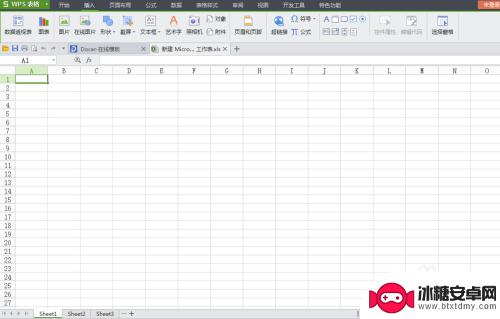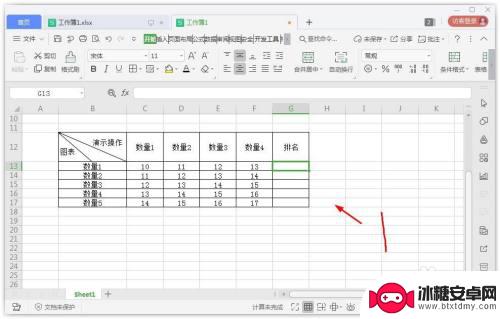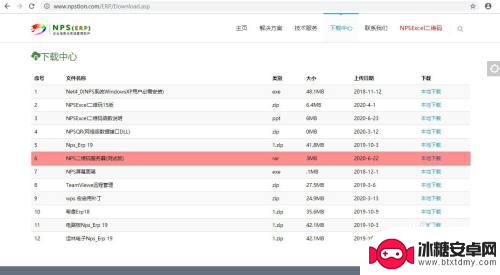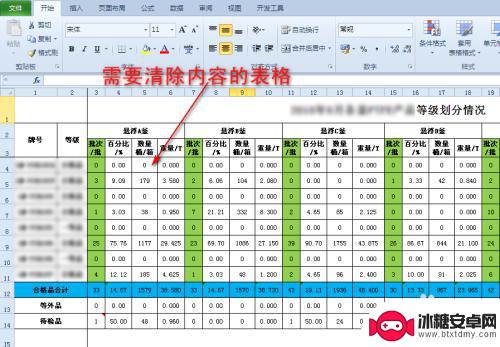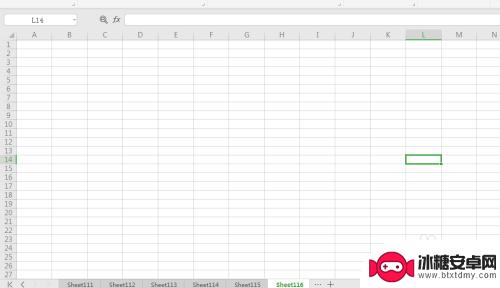手机表格怎么自动合计 Excel工作表输入数字自动合计
在Excel工作表中,我们经常需要对一系列数字进行合计计算,有时候我们可能会输入大量数字,而手动计算总和则会耗费大量时间和精力。幸运的是Excel提供了一个非常方便的功能,即可以自动合计一列或多列数字。通过简单的设置,我们可以让Excel自动计算所选范围内的数字总和,从而节省我们的时间和精力。接下来让我们一起来了解如何在Excel中使用这个便捷的自动合计功能。
Excel工作表输入数字自动合计
步骤如下:
1.比如,图中的表格数据。
当我们给表格进行一些设置,使到当输入数据后能自动计算。
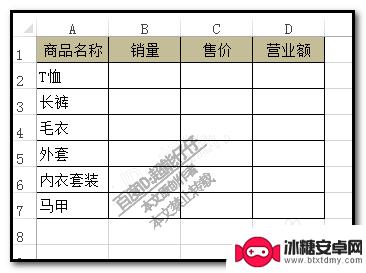
2.在D2单元格输入公式:
=IF(B2<>"",B2*C2,"")

3.按下回车;
这时,没有看到有什么变化,是因为,B2,C2没有数据。

4.这个先不管;我们在D2右下角点住,向下拖拉;把公式向下填充下去。
使D3:D7都有公式。

5.现在设置完成;
接下来,我们就开始输入数据。
在B2,C2输入数据,看,D2马上得到了结果。

6.接下,同样在B列和C列中分别输入数据;
当按下回车,或是鼠标在其它位置点击时。D列相应单元格立即显示出结果。
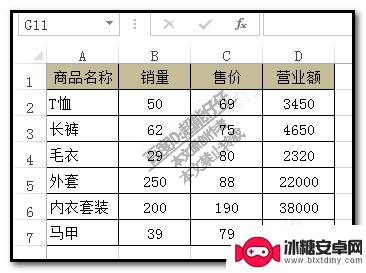
7.如果还需要合计的话,
我们在表格的最后一栏加上合计这一栏。
然后,在输入数据前,在D8输入公式:=SUM(D2:D7)
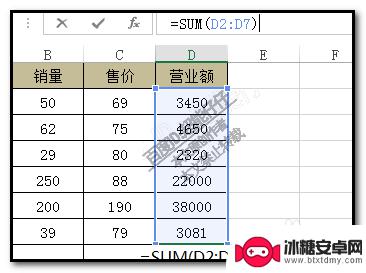
8.当D2:D7列中有结果时 , D8自动显示出结果。
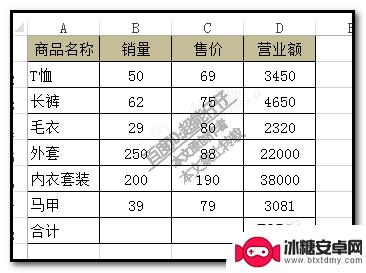
以上就是手机表格怎么自动合计的全部内容,还有不懂得用户就可以根据小编的方法来操作吧,希望能够帮助到大家。
相关教程
-
手机表格图片怎么填字 在Excel表格中插入的图片上如何添加文字说明
手机表格图片怎么填字,在日常工作和学习中,我们经常需要使用Excel表格来整理和处理数据,而有时候,我们会在Excel表格中插入一些图片来更直观地展示数据或者作为辅助说明。仅仅...
-
自动排名怎么弄手机 Excel表格自动排名工具
自动排名怎么弄手机,随着信息技术的快速发展,Excel表格已经成为了我们日常工作和生活中不可或缺的工具之一,在大量数据中快速找到所需的信息并进行排名,仍然是一个耗时且繁琐的任务...
-
手机如何自动汇总数据 通过手机扫描二维码实现Excel表格数据自动录入
手机如今已经成为了人们生活中不可或缺的一部分,除了日常通讯和娱乐功能外,手机还能实现诸多强大的功能,其中,手机如何自动汇总数据,通过手机扫描二维码实现Excel表格数据的自动录...
-
如何一键清除表格内容 如何快速清除Excel表格内容
在日常工作中,我们经常需要对Excel表格中的内容进行清除,以便重新填写或整理数据,手动逐一删除每个单元格的内容是一项繁琐的工作。幸运的是Excel提供了一键清除表格内容的功能...
-
过年倒计时怎么设置 Excel制作春节倒计时表
随着春节的临近,人们开始忙碌起来,为了让自己更加充分地感受到节日的氛围,不少人会利用Excel制作一个春节倒计时表,这样的倒计时表不仅可以帮助我们清晰地了解距离春节还有多久,还...
-
手机如何快速合并多个表格 在手机Excel中合并单元格的方法
手机如何快速合并多个表格,在如今信息爆炸的时代,电子表格已成为我们日常工作中不可或缺的工具之一,而在处理大量数据时,合并单元格是一项常见的操作。对于手机Excel用户来说,如何...
-
手机小划痕怎么处理 手机屏幕划痕处理小窍门
随着手机使用频率的增加,手机屏幕上的划痕也难免会出现,不仅影响美观,还可能影响触控灵敏度。在日常使用中我们可以采取一些小窍门来处理手机屏幕上的小划痕,比如使用专门的手机保护膜、...
-
手机截屏怎么开 苹果手机怎么截屏
在日常生活中,我们经常会遇到需要截屏的情况,无论是保存重要信息还是与他人分享有趣的内容,截屏都是一项非常实用的功能,而对于苹果手机用户来说,如何快速、便捷地进行截屏可能是一个常...
-
手机怎么设置清空内存 小米手机后台内存自动清理设置方法
手机的内存是手机运行速度和流畅度的关键因素之一,随着时间的推移,手机内存中会积累大量的垃圾文件和缓存数据,导致手机运行变得缓慢,为了解决这个问题,我们可以通过设置来清理手机内存...
-
手机屏幕旋转一下怎么设置 手机屏幕自动旋转设置教程
当我们使用手机时,经常会遇到屏幕旋转的问题,有时候我们希望手机屏幕能够根据我们的操作自动旋转,但有时候又希望固定屏幕方向。如何设置手机屏幕的旋转功能呢?接下来我们将会介绍手机屏...